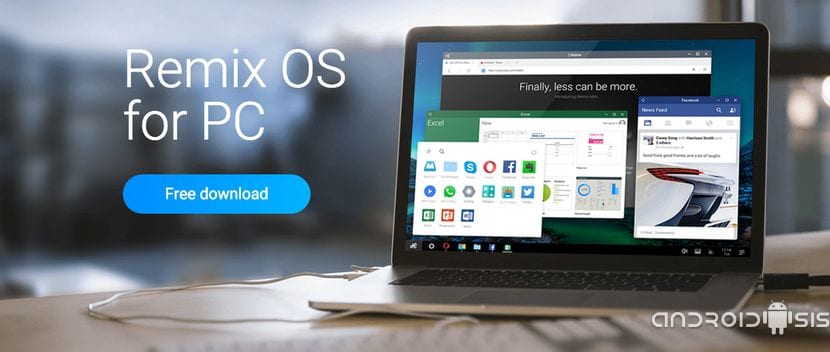
ಮುಂದಿನ ಪೋಸ್ಟ್ನಲ್ಲಿ, ಹಲವಾರು ವೀಡಿಯೊ ಟ್ಯುಟೋರಿಯಲ್ಗಳಿಂದ ಸಹಾಯ ಮಾಡಲಾಗಿದೆ ಮತ್ತು ಹಂತ ಹಂತವಾಗಿ, ನಾನು ನಿಮಗೆ ಆನಂದಿಸಲು ಉತ್ತಮ ಮಾರ್ಗವನ್ನು ತೋರಿಸುತ್ತೇನೆ ಆಂಡ್ರಾಯ್ಡ್ ಪಿಸಿ ಧನ್ಯವಾದಗಳು ಪೆಂಡ್ರೈವ್ನಲ್ಲಿ ನೇರವಾಗಿ ರೀಮಿಕ್ಸ್ಒಎಸ್ 2.0 ಸ್ಥಾಪನೆ ಯಾವುದೇ ವೈಯಕ್ತಿಕ ಕಂಪ್ಯೂಟರ್ನಲ್ಲಿ ಡೆಸ್ಕ್ಟಾಪ್ ಅಥವಾ ಲ್ಯಾಪ್ಟಾಪ್ನಲ್ಲಿ ಅದನ್ನು ಚಲಾಯಿಸಲು ಸಾಧ್ಯವಾಗುತ್ತದೆ.
ಈ ಟ್ಯುಟೋರಿಯಲ್ ಅನ್ನು ಮುಂದುವರಿಸುವ ಮೊದಲು ನೀವು ಅದನ್ನು ತಿಳಿದುಕೊಳ್ಳಬೇಕು ರೀಮಿಕ್ಸ್ಓಎಸ್ 2.0 ಗೆ ಧನ್ಯವಾದಗಳು ಪೆಂಡ್ರೈವ್ನಲ್ಲಿ ಆಂಡ್ರಾಯ್ಡ್ ಪಿಸಿಯನ್ನು ಸ್ಥಾಪಿಸಿ, ನಮಗೆ ವೈಯಕ್ತಿಕ ಕಂಪ್ಯೂಟರ್ ಅಗತ್ಯವಿರುತ್ತದೆ, ಅದು ಡೆಸ್ಕ್ಟಾಪ್ ಅಥವಾ ಲ್ಯಾಪ್ಟಾಪ್ ಅನ್ನು ಹೊಂದಿರುತ್ತದೆ 64-ಬಿಟ್ ಪ್ರೊಸೆಸರ್, ಆದ್ದರಿಂದ ನಿಮ್ಮಲ್ಲಿ X86 ಆರ್ಕಿಟೆಕ್ಚರ್ಗಳನ್ನು ಆಧರಿಸಿದ ಕಂಪ್ಯೂಟರ್ ಹೊಂದಿರುವವರು, ದುರದೃಷ್ಟವಶಾತ್, ಈ ಟ್ಯುಟೋರಿಯಲ್ ಅನ್ನು ಮುಂದುವರಿಸಬೇಡಿ ಏಕೆಂದರೆ ಅದು ನಿಮಗಾಗಿ ಕೆಲಸ ಮಾಡುವುದಿಲ್ಲ. ಅದು ಕ್ಲಿಕ್ ಮಾಡಲು ನಾನು ನಿಮ್ಮನ್ನು ಆಹ್ವಾನಿಸುತ್ತೇನೆ ಎಂದು ಹೇಳಿದರು Post ಈ ಪೋಸ್ಟ್ ಓದುವುದನ್ನು ಮುಂದುವರಿಸಿ » ಅಲ್ಲಿ ನಾನು ಹಂತ ಹಂತವಾಗಿ ಹೇಳುತ್ತೇನೆ, ಮೊದಲಿನಿಂದಲೂ, ಆಂಡ್ರಾಯ್ಡ್ ಪಿಸಿಯನ್ನು ಪೆಂಡ್ರೈವ್ನಲ್ಲಿ ಸ್ಥಾಪಿಸುವ ಸರಿಯಾದ ಮಾರ್ಗವೆಂದರೆ ರೀಮಿಕ್ಸ್ಓಎಸ್ 2.0 ತಂಡಕ್ಕೆ ಧನ್ಯವಾದಗಳು.
ರೀಮಿಕ್ಸ್ಓಎಸ್ 2.0 ಗೆ ಆಂಡ್ರಾಯ್ಡ್ ಪಿಸಿ ಧನ್ಯವಾದಗಳನ್ನು ಪರೀಕ್ಷಿಸಲು ಸಾಧ್ಯವಾಗುವಂತೆ ಪೂರೈಸುವ ಅವಶ್ಯಕತೆಗಳು
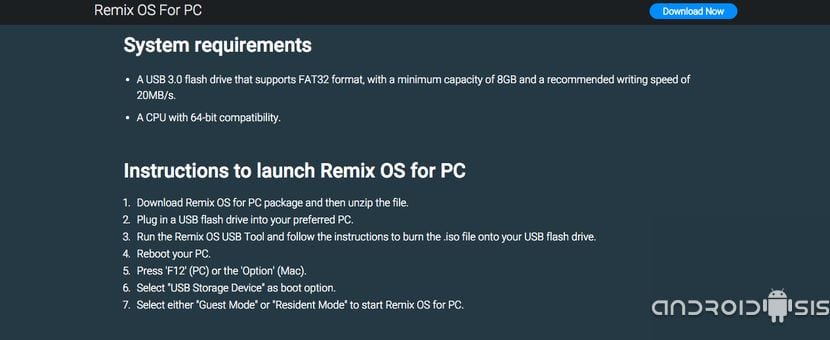
- 64-ಬಿಟ್ ಆರ್ಕಿಟೆಕ್ಚರ್ ಹೊಂದಿರುವ ವೈಯಕ್ತಿಕ ಕಂಪ್ಯೂಟರ್ ಅನ್ನು ಹೊಂದಿರಿ
- ಕನಿಷ್ಠ ಸಾಮರ್ಥ್ಯದೊಂದಿಗೆ ಪೆಂಡ್ರೈವ್ ಹೊಂದಿರಿ ಯುಎಸ್ಬಿ 8 ತಂತ್ರಜ್ಞಾನದೊಂದಿಗೆ 3.0 ಜಿಬಿ ಮತ್ತು ಅದಕ್ಕೆ ಡೇಟಾವನ್ನು ಬರೆಯಲು ಸಾಧ್ಯವಾಗುತ್ತದೆ 10 mb / s ಅಥವಾ ಹೆಚ್ಚಿನದು.
- ಬೂಟ್ ಕ್ರಮವನ್ನು ಮಾರ್ಪಡಿಸಲು ಮತ್ತು ಯುಎಸ್ಬಿ ಮೂಲಕ ಬೂಟಿಂಗ್ ಸಕ್ರಿಯಗೊಳಿಸಲು ನಮ್ಮ ಕಂಪ್ಯೂಟರ್ನ ಬೂಟ್ಗೆ ಪ್ರವೇಶವನ್ನು ಹೊಂದಿರಿ.
ಈ ಅವಶ್ಯಕತೆಗಳು ಸಾಧ್ಯವಾಗಬೇಕಾದ ಕನಿಷ್ಠ ಅವಶ್ಯಕತೆಗಳಾಗಿವೆ ರೀಮಿಕ್ಸ್ಓಎಸ್ 2.0 ಗೆ ಆಂಡ್ರಾಯ್ಡ್ ಪಿಸಿ ಧನ್ಯವಾದಗಳು ಸ್ಥಾಪಿಸಿ ಮತ್ತು ಬಳಕೆದಾರರ ಅನುಭವವು ತೃಪ್ತಿಕರವಾಗಿದೆ. ನನ್ನ ವಿಷಯದಲ್ಲಿ, ನಾನು ಅದನ್ನು 2.0 ತಂತ್ರಜ್ಞಾನ ಮತ್ತು 10 Mb / s ತಲುಪದ ಗರಿಷ್ಠ ಬರವಣಿಗೆಯ ವೇಗವನ್ನು ಹೊಂದಿರುವ ಪೆಂಡ್ರೈವ್ನೊಂದಿಗೆ ಮಾಡಿದ್ದೇನೆ, ನಿರ್ದಿಷ್ಟವಾಗಿ ಅದರ ಬರವಣಿಗೆಯ ವೇಗ 9 Mb / s ಆಗಿತ್ತು. ಹಾಗಿದ್ದರೂ, ಸಾಕಷ್ಟು ಉತ್ತಮ ಬಳಕೆದಾರ ಅನುಭವದೊಂದಿಗೆ ನಾನು ಅದನ್ನು ಪರೀಕ್ಷಿಸಲು ಸಾಧ್ಯವಾಯಿತು, ಆದರೂ ಪೆಂಡ್ರೈವ್ನ ವೇಗದ ಕೊರತೆಯು ರೀಮಿಕ್ಸ್ಒಎಸ್ ಅನ್ನು ಸುಲಭವಾಗಿ ಚಲಾಯಿಸಲು ಸಾಕಷ್ಟು ಗಮನಾರ್ಹವಾಗಿದೆ.
ಯುಎಸ್ಬಿಯಲ್ಲಿ ರೀಮಿಕ್ಸ್ಓಎಸ್ 2.0 ಅನ್ನು ಸ್ಥಾಪಿಸಲು ಫೈಲ್ಗಳು ಅಗತ್ಯವಿದೆ
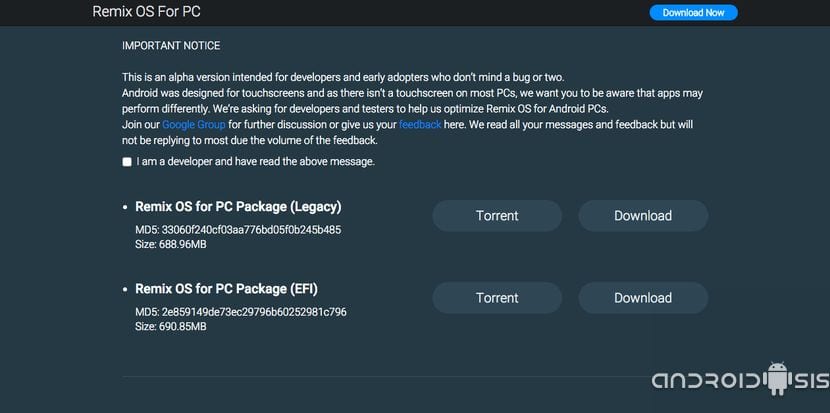
ಆಂಡ್ರಾಯ್ಡ್ 2.0 ಲಾಲಿಪಾಪ್ ಆಧಾರಿತ ರೀಮಿಕ್ಸ್ಒಎಸ್ 5.1 ಗೆ ಆಂಡ್ರಾಯ್ಡ್ ಪಿಸಿ ಧನ್ಯವಾದಗಳನ್ನು ಪರೀಕ್ಷಿಸಲು ನಮಗೆ ಅಗತ್ಯವಿರುವ ಏಕೈಕ ಫೈಲ್, ಜಿಪ್ ಸ್ವರೂಪದಲ್ಲಿ ಸಂಕುಚಿತ ಫೈಲ್ ಆಗಿದೆ, ಇದನ್ನು ನಾವು ಅಧಿಕೃತ ವೆಬ್ಸೈಟ್ನಿಂದ ಉಚಿತವಾಗಿ ಡೌನ್ಲೋಡ್ ಮಾಡಬಹುದು PC ಗಾಗಿ ರೀಮಿಕ್ಸ್ಓಎಸ್ ಇದೇ ಲಿಂಕ್ ಅನ್ನು ಕ್ಲಿಕ್ ಮಾಡಿ.
600 Mb ಗಿಂತ ಸ್ವಲ್ಪ ಹೆಚ್ಚು ತೂಕವಿರುವ ಫೈಲ್ ಅನ್ನು ಒಮ್ಮೆ ಡೌನ್ಲೋಡ್ ಮಾಡಿದ ನಂತರ, ನಾವು ಅದನ್ನು ಅನ್ಜಿಪ್ ಮಾಡಲು ಮತ್ತು ಈ ವೀಡಿಯೊದಲ್ಲಿ ನಾನು ನಿಮಗೆ ಸಾಧ್ಯವಾಗುವಂತೆ ಸೂಚನೆಗಳನ್ನು ಅನುಸರಿಸಲು ಹೋಗುತ್ತೇವೆ ಸಿಸ್ಟಮ್ ಇಮೇಜ್ ಅನ್ನು ಯುಎಸ್ಬಿಯಲ್ಲಿ ಸ್ಥಾಪಿಸಿ ಅದು 8 ಜಿಬಿಗಿಂತ ಹೆಚ್ಚಿನ ಅಥವಾ ಸಮನಾದ ಸಾಮರ್ಥ್ಯ ಹೊಂದಿದೆ
ಮೇಲಿನ ವೀಡಿಯೊದಲ್ಲಿ ನಾನು ವಿವರಿಸುತ್ತೇನೆ ಆಂಡ್ರಾಯ್ಡ್ ಪಿಸಿಯೊಂದಿಗೆ ಬೂಟ್ ಮಾಡಬಹುದಾದ ಯುಎಸ್ಬಿ ರಚನೆ ವಿಧಾನ ರೀಮಿಕ್ಸ್ ಓಎಸ್ 2.0 ಗೆ ಧನ್ಯವಾದಗಳುಇದಲ್ಲದೆ, ಸಿಸ್ಟಮ್ ಅನ್ನು ಬೂಟ್ ಮಾಡುವ ಸರಳ ಪ್ರಕ್ರಿಯೆ ಮತ್ತು ಬೂಟ್ ವಿಧಾನವನ್ನು ಸಹ ನಾನು ವಿವರಿಸುತ್ತೇನೆ, ಇದರಿಂದಾಗಿ ರೀಮಿಕ್ಸ್ಓಎಸ್ 2.0 ನಲ್ಲಿ ಅಧಿವೇಶನವನ್ನು ಮುಗಿಸಿದ ನಂತರ ಡೇಟಾವನ್ನು ಸರಿಯಾಗಿ ಉಳಿಸಲಾಗುತ್ತದೆ.
ಸಮಸ್ಯೆಗಳನ್ನು ಹೊಂದಿರುವ ಯಾರಿಗಾದರೂ ಅಥವಾ ವೈಯಕ್ತಿಕ ಕಂಪ್ಯೂಟರ್ನ BIOS ಅನ್ನು ಹೇಗೆ ಪ್ರವೇಶಿಸುವುದು ಎಂದು ತಿಳಿದಿಲ್ಲ ಇದರಲ್ಲಿ ನೀವು ಪರೀಕ್ಷಿಸಲು ಬಯಸುತ್ತೀರಿ ರೀಮಿಕ್ಸ್ಓಎಸ್ 2.0ಬಹಳ ಹಿಂದೆಯೇ ನಾನು ರಚಿಸಿದ ವೀಡಿಯೊ ಇಲ್ಲಿದೆ, ಇದರಲ್ಲಿ ನಮ್ಮ ವೈಯಕ್ತಿಕ ಕಂಪ್ಯೂಟರ್ನ ಬೂಟ್ ನಿರ್ವಹಣಾ ವ್ಯವಸ್ಥೆಯಾದ BIOS ಅನ್ನು ಹೇಗೆ ಪ್ರವೇಶಿಸುವುದು ಮತ್ತು ಸಂಬಂಧಿತ ಬದಲಾವಣೆಗಳನ್ನು ಮಾಡುವುದು ಹೇಗೆ ಎಂಬುದನ್ನು ವಿವರಿಸುತ್ತೇನೆ ಇದರಿಂದ ನಮ್ಮ ಕಂಪ್ಯೂಟರ್ ಹೊಸ ಯುಎಸ್ಬಿಯಿಂದ ರೀಮಿಕ್ಸ್ಒಗಳೊಂದಿಗೆ ರಚಿಸಬಹುದಾಗಿದೆ ಹಿಂದಿನ ಹಂತ.
ಅಂತಿಮವಾಗಿ, ನೀವು ಗಮನ ಕೊಡಬೇಕೆಂದು ನಾನು ಶಿಫಾರಸು ಮಾಡುತ್ತೇವೆ Androidsis ಮುಂದಿನ ವೀಡಿಯೊ ಟ್ಯುಟೋರಿಯಲ್ ನಲ್ಲಿ ನಾನು ಹೇಗೆ ಮಾಡಬೇಕೆಂದು ನಿಮಗೆ ಕಲಿಸುತ್ತೇನೆ ರೀಮಿಕ್ಸ್ಓಎಸ್ನಲ್ಲಿ ಗೂಗಲ್ ಸೇವೆಗಳನ್ನು ಸ್ಥಾಪಿಸಿ ಆಂಡ್ರಾಯ್ಡ್ಗಾಗಿ ಅಧಿಕೃತ ಅಪ್ಲಿಕೇಶನ್ ಸ್ಟೋರ್ ಹೊಂದಲು, ದಿ ಗೂಗಲ್ ಪ್ಲೇ ಸ್ಟೋರ್, ರೀಮಿಕ್ಸ್ಓಎಸ್ನಲ್ಲಿ ಸಂಪೂರ್ಣವಾಗಿ ಕಾರ್ಯನಿರ್ವಹಿಸುತ್ತದೆ ನಮ್ಮ Android ಸಾಧನದಲ್ಲಿ ನಾವು ಮಾಡುವಂತೆಯೇ ಅಪ್ಲಿಕೇಶನ್ಗಳನ್ನು ಸ್ಥಾಪಿಸಲು ಮತ್ತು ಅಸ್ಥಾಪಿಸಲು ಸಾಧ್ಯವಾಗುತ್ತದೆ.

ನಾನು ಅದನ್ನು ಎಂದಿಗೂ ಪ್ರಾರಂಭಿಸಲು ಸಾಧ್ಯವಿಲ್ಲ, ನಾನು 2 ವಿಭಿನ್ನ ಪಿಸಿಗಳಲ್ಲಿ 2 ಪ್ರಯತ್ನಗಳನ್ನು ಮಾಡಿದ್ದೇನೆ ಮತ್ತು ನಾನು ಎಂದಿಗೂ ಬೂಟ್ ಮಾಡುವುದಿಲ್ಲ, ಅದು ಆಂಡ್ರಾಯ್ಡ್ ಎಂದು ಹೇಳುವ ಚಿಹ್ನೆಯ ಮೇಲೆ ಉಳಿಯುತ್ತದೆ, ನಾನು ಟ್ಯುಟೋರಿಯಲ್ ಓದಿದ್ದೇನೆ ಮತ್ತು ನಾನು ಎಲ್ಲವನ್ನೂ ಸರಿಯಾಗಿ ಮಾಡಿದ್ದೇನೆ.
ನಿಮ್ಮ ಪಿಸಿ ಯಾವ ರೀತಿಯ ಬಯೋಸ್ ಅನ್ನು ಬಳಸುತ್ತದೆ ಎಂಬುದನ್ನು ನೀವು ಈಗಾಗಲೇ ಪರಿಶೀಲಿಸಿದ್ದೀರಾ?
ಸರಿ, ಸರಿಯಾದ ಆವೃತ್ತಿಯನ್ನು ಡೌನ್ಲೋಡ್ ಮಾಡಲು BIOS ಪ್ರಕಾರವನ್ನು ಪರಿಶೀಲಿಸಿ ಮತ್ತು ನಿಮ್ಮ ಪಿಸಿ 64-ಬಿಟ್ ಆಗಿರಬೇಕು ಎಂಬುದನ್ನು ನೆನಪಿನಲ್ಲಿಡಿ ಇಲ್ಲದಿದ್ದರೆ ನೀವು ಅದನ್ನು ಕಾರ್ಯಗತಗೊಳಿಸಲು ಸಾಧ್ಯವಾಗುವುದಿಲ್ಲ.
ಶುಭಾಶಯಗಳು ಸ್ನೇಹಿತ.
ಇದು ನನಗೆ ಫ್ಯಾಟ್ 32 ನಲ್ಲಿ ಫಾರ್ಮ್ಯಾಟ್ ಮಾಡಲು ಅನುಮತಿಸುವುದಿಲ್ಲ ಆದರೆ ಫ್ಯಾಟ್ಎಕ್ಸ್ಟ್ ಅಥವಾ ಅಂತಹದ್ದರಲ್ಲಿ ... ಮತ್ತು ಎನ್ಟಿಎಫ್ಎಸ್ನಲ್ಲಿ. ಅದಕ್ಕಾಗಿಯೇ ನಾನು ಇನ್ನೂ ಬೂಟ್ ಮಾಡಲು ಸಾಧ್ಯವಿಲ್ಲವೇ?
ಫಾರ್ಮ್ಯಾಟಿಂಗ್ ಸಾಫ್ಟ್ವೇರ್ ಬಳಸಿ, ಅಥವಾ ವಿಂಡೋಸ್ ವಿಭಾಗ ನಿರ್ವಹಣಾ ವ್ಯವಸ್ಥೆಯನ್ನು ಹೇಗೆ ಬಳಸುವುದು ಎಂದು ನಿಮಗೆ ತಿಳಿದಿದ್ದರೆ, ನೀವು ಅದನ್ನು ಅಲ್ಲಿ ಪ್ರಯತ್ನಿಸಬಹುದು.